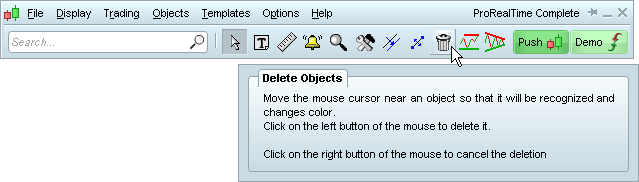Kurz-Übersicht
Hauptmenü
Über das Hauptmenü können Sie alle Fenster der Plattform öffnen.
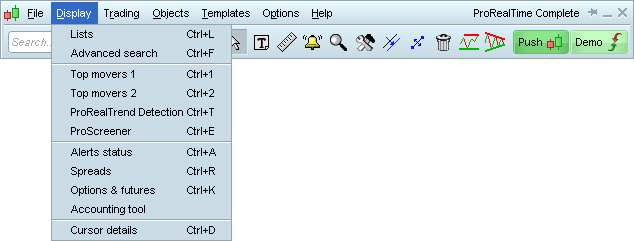
Über dieses Hauptmenü können Sie auf die Symbolleiste zugreifen, mit der Sie Objekte und Alerts in Ihren Charts zeichnen, ändern oder löschen können. Hier finden Sie auch die Suchleiste, mit der Sie Instrumente suchen und als Charts oder Orderbücher öffnen können.
Werkzeugleiste

Sie können die Werkzeugleiste über das Menü "Optionen" oder über einen rechten Mausklick anpassen.
Mehr über die Suchfunktion erfahren Mehr über Zeichenwerkzeuge erfahrenCharts & Indikatoren
Über das Chart-Fenster können Sie den Chart des jeweiligen Instruments öffnen und anpassen. Sie können technische Indikatoren, Trendlinien sowie Handelssysteme hinzufügen.
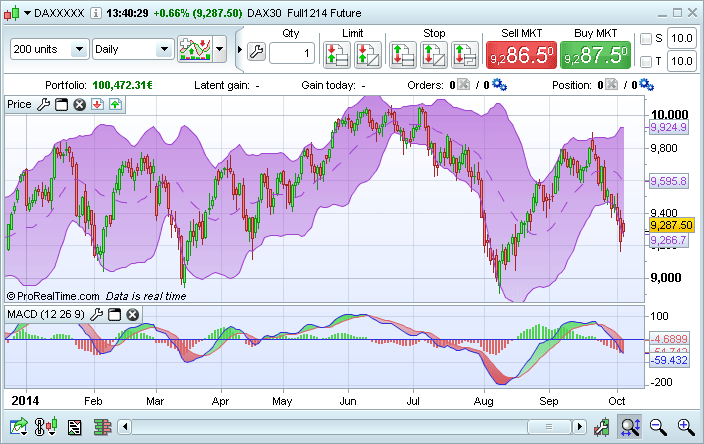
Trading
Mit dem Trading-Modul können Sie Orderaufträge direkt über die Charts, Orderbücher und Ihre Listen platzieren. Das Trading-Interface ist vollständig anpassbar.
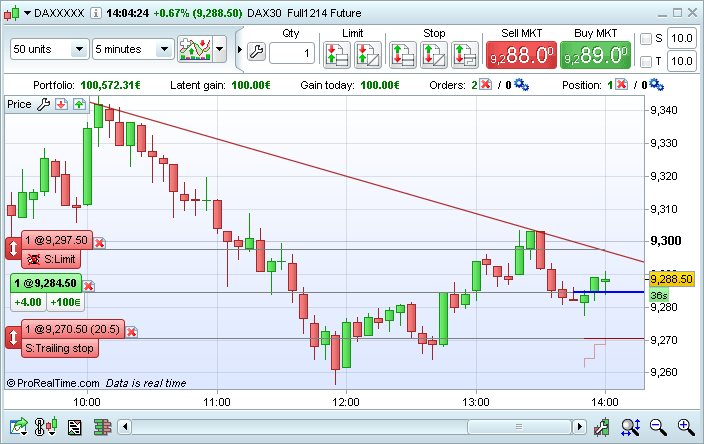
Portfolios
Im Portfolio-Fenster können Sie alle Ihre Positionen und die Entwicklung Ihres Portfolios verfolgen.
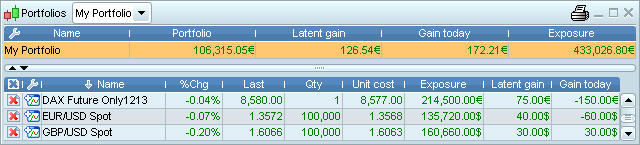
Orderliste
Die Orderliste zeigt schwebende, ausgeführte und stornierte Order an.
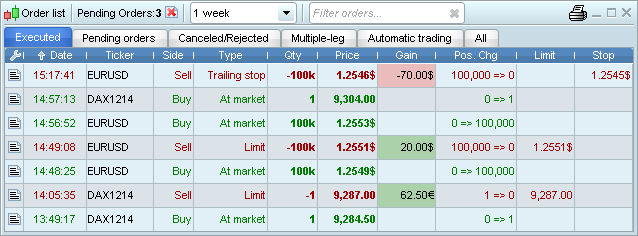
Listen
Das Listen-Fenster ermöglicht es Ihnen, Listen von Instrumenten aufzurufen und die entsprechenden Charts zu öffnen, indem Sie auf die Zeile klicken, die das Instrument enthält, oder indem Sie auf das Chart-Symbol links neben dem Namen des Instruments klicken.
Sie können die angezeigten Informationen anpassen, Ihre eigenen Listen erstellen und Orderaufträge über die Listen platzieren.

Orderbuch
Sie können das Orderbuch nutzen, um die Markttiefe zu sehen, und Ihre Order zu platzieren. Es gibt drei verschiedene Oderbuch-Typen; vertikal, horizontal und bestes Bid/Ask.
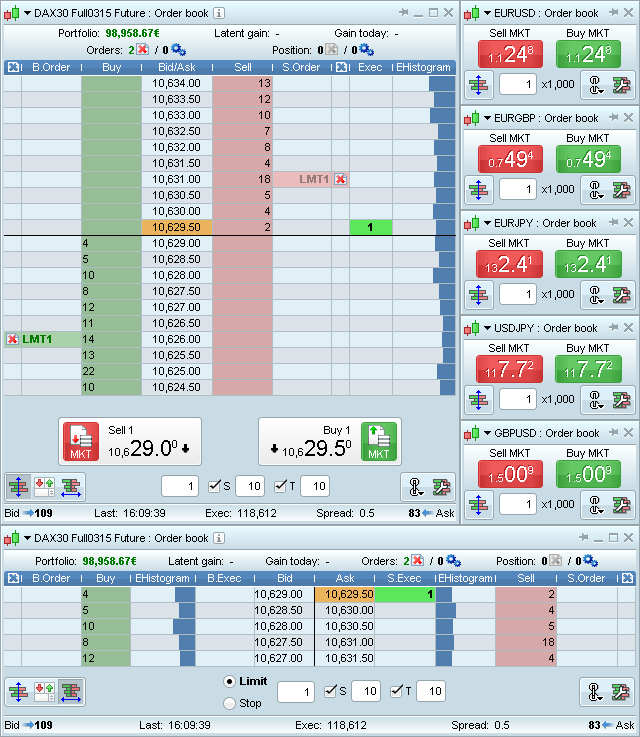
Tick by Tick Listen
Die Time&Sales-Listen zeigen die Liste aller Ticks (Transaktionen) des aktuellen Tages an.
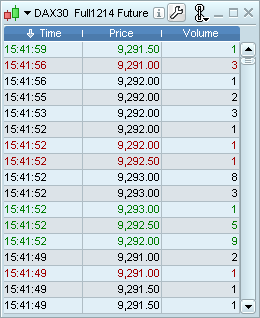
ProRealTrend
Das integrierte ProRealTrend-Tool kann automatisch Trendlinien zeichnen. Sie können diese Trendlinien mit nur einem Klick ein- oder ausblenden.
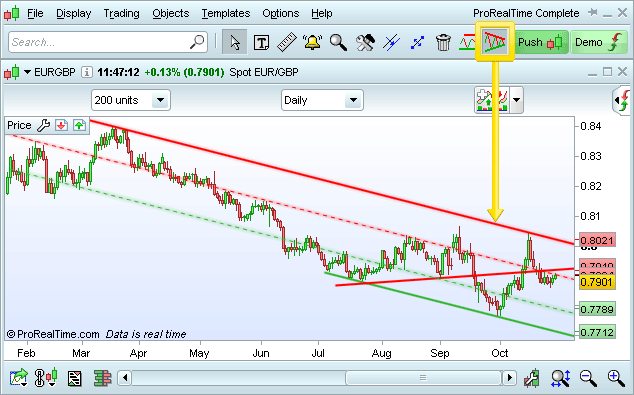
Persönliche Indikatoren
Das ProBuilder- Modul bietet Ihnen die Möglichkeit eigene Indikatoren zu erstellen. Mit dem leistungsstarken Code-Editor können Sie nicht nur Indikatoren erstellen, sondern diese auch importieren und exportieren, um sie mit anderen zu teilen.
Mehr über persönliche Indikatoren erfahrenHandelssysteme
Mit unserem Backtesting-Modul können Sie Ihre eigenen Handelssysteme erstellen und testen. Mit dieser Funktion können Sie die Equity-Kurve Ihres Systems, detaillierte Berichte, Positionshistogramme und Orderaufträge direkt auf dem Chart sehen.
Handelssysteme können erstellt werden, ohne dass eine einzige Zeile Code geschrieben werden muss, entweder mit Hilfe des integrierten Programmier-Assistenten oder durch direkte Programmierung. Sie können Ihre Handelssysteme auch importieren und exportieren.
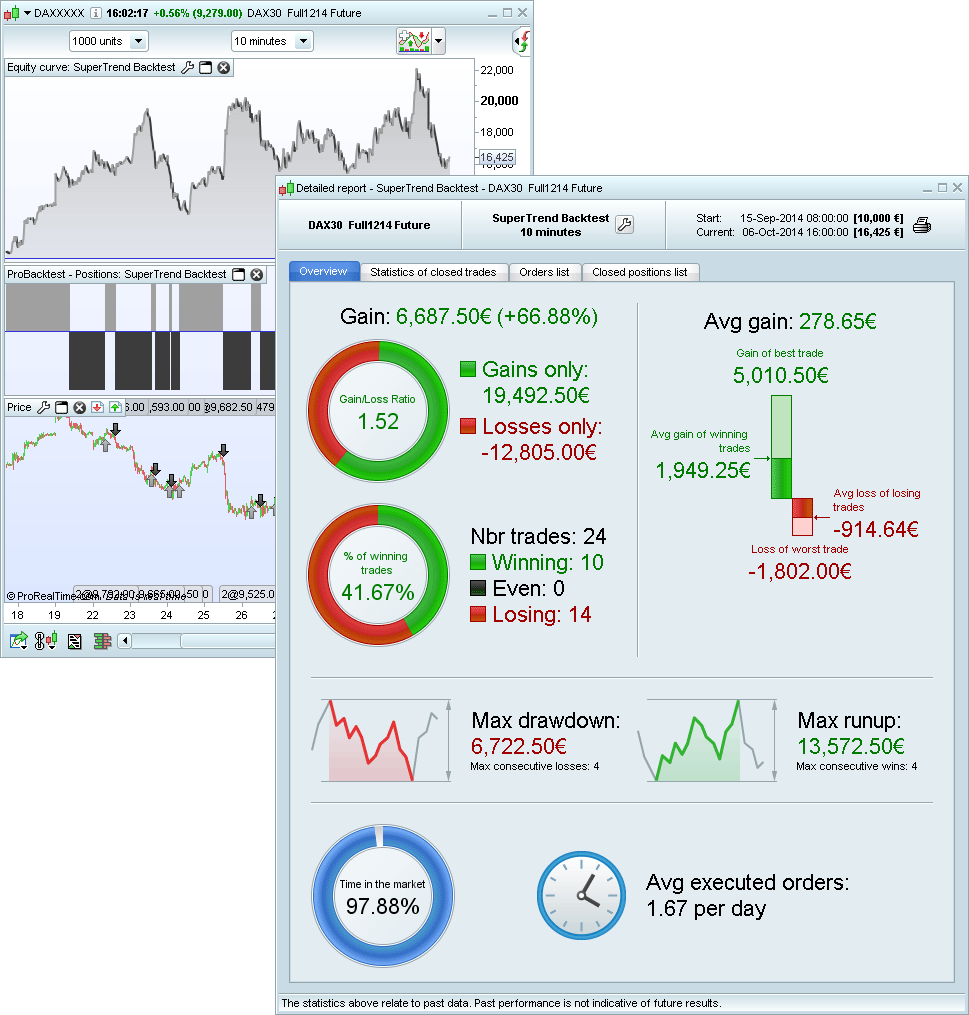
ProOrder Automatisches Trading
Sobald Sie Ihr Handelssystem erstellt haben, können Sie es auch für den automatischen Handel verwenden.
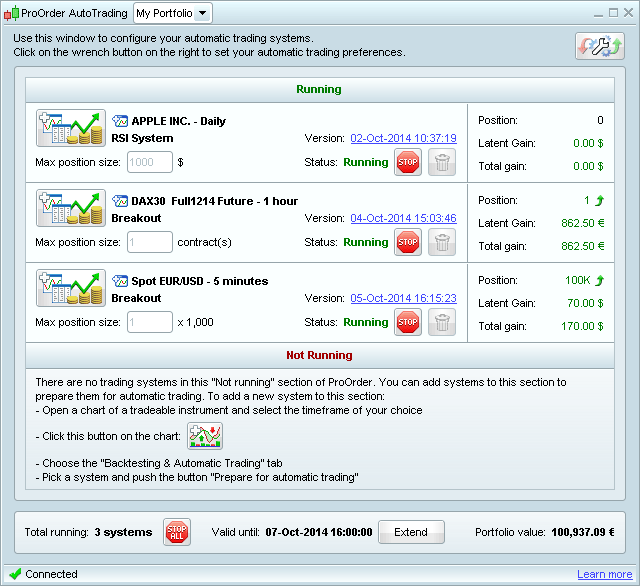
News-Modul
Das News-Modul bietet professionelle Finanznachrichten in Echtzeit, die sowohl in den Charts als auch in einem eigenen Nachrichtenfenster angezeigt werden.
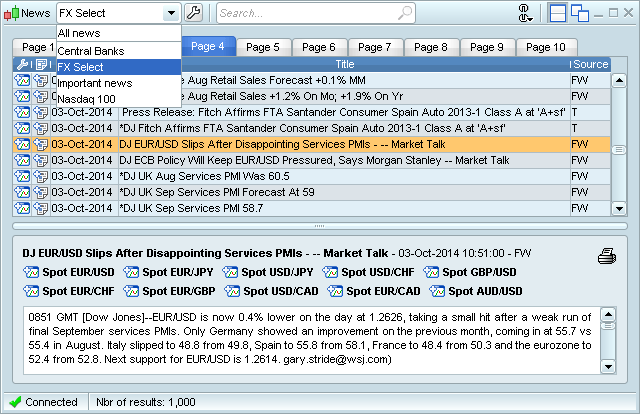
Ein Abonnement des Dow Jones News wird zum Verwenden dieses Moduls benötigt.
Mehr über die verfügbaren Finanznachrichtenpakete erfahrenTools zur Marktanalyse
ProRealTime bietet mehrere fortschrittliche Tools im Bereich Markt-Scanner an.
Top Movers zeigt die am meisten gehandelten Instrumente nach einer Auswahl von voreingestellten Kriterien an.
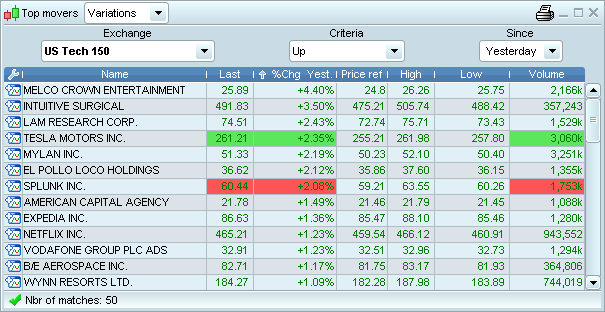
ProScreener erlaubt das Erstellen von hochgradig personalisierten Marktscans, mithilfe des integrierten Programmierassistenten ohne dass eine einzige Zeile Code geschrieben werden muss oder durch direkte Programmierung.
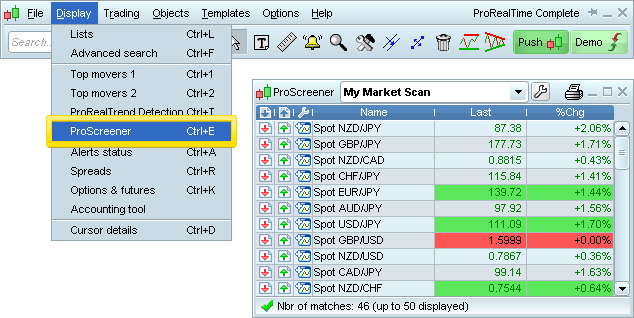
ProRealTrend erkennt Instrumente in der Nähe von Unterstützungs- und Widerstandslinien.
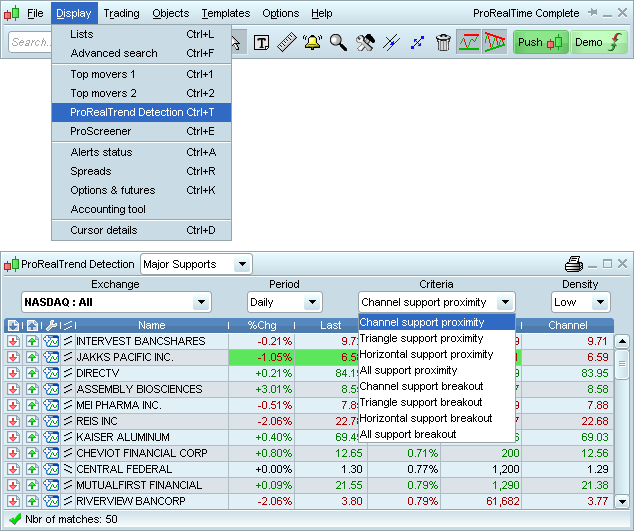
Alarme
Sie können Ihre Alarme über das Fenster Alarmstatus einsehen, ändern und löschen.
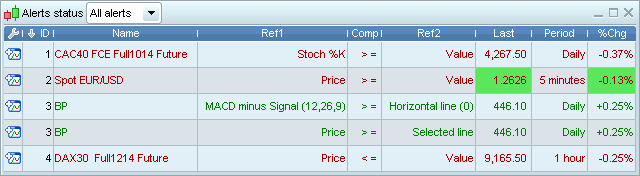
Spreads
Über das Fenster Spreads können Sie Ihre persönlichen Spreads erstellen, ändern und löschen. Mit einem Echtzeitdaten-Zugang können Sie einen Echtzeit-Chart mit 2* DAX-Future - 1x CAC40-Future erstellen und die Candlesticks dieses Spreads im Tagesverlauf abbilden.
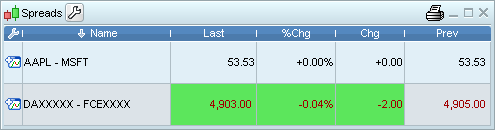
Cursorinformationen
Das Fenster Cursorinformation ermöglicht Ihnen, alle Werte eines spezifischen Indikators im Chart anzuzeigen, indem Sie die Maus auf einer Kerze ruhen lassen.
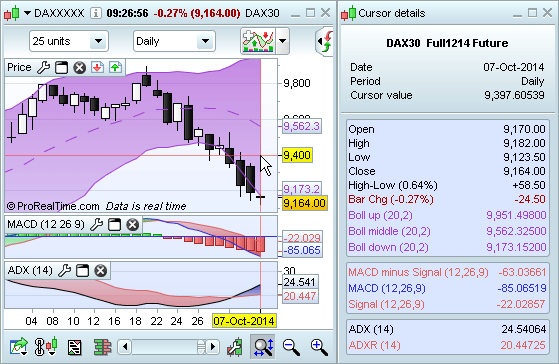
Kontext-Hilfe
Zum Aktivieren/Deaktivieren der Kontext-Hilfe klicken Sie im Hauptmenü auf "Hilfe" und dann auf "Kontext-Hilfe".
Wenn die Option aktiviert ist, lassen Sie den Mauszeiger für einige Sekunden über einer Funktion der Plattform ruhen, und ein kleines Hilfefenster mit weiteren Informationen wird angezeigt (siehe Abbildung unten).